Salvați fila în mozile
Bună ziua, dragi prieteni! Mulți utilizatori folosesc Internetul, de multe ori deschideți aceleași file într-o singură sesiune. Apoi, după ce închideți browser-ul și deschideți-l, să zicem, în seara sau a doua zi, totul se repetă și trebuie să caute toate site-urile necesare din nou. În cazul în care un pic de file deschise, nu va dura prea mult timp, iar dacă acestea sunt 10-20 de piese ...
Cred că sunteți printre utilizatorii datelor. Prin urmare, acest articol se va uita la modul de a salva filele deschise în Mozile.
Cum să păstrați file în Firefox folosind opțiunile browser-ului
Pentru a salva toate filele deschise într-un browser, astfel încât atunci când închideți și reporniți Mozily ați încărcat toate filele din sesiunea anterioară, este necesar să se schimbe ușor setările.
Faceți clic pe butoanele în formă de trei bare orizontale în colțul din dreapta sus și selectați „Setări“ din lista verticală.
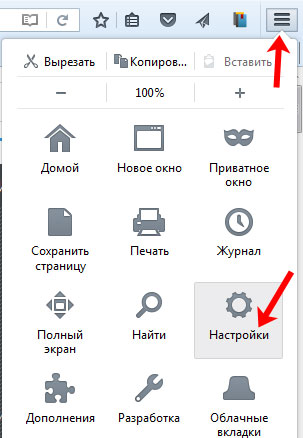
Apoi, deschideți lista verticală, făcând clic pe săgeată și selectați „Afișați ferestrele și filele din ultima dată.“
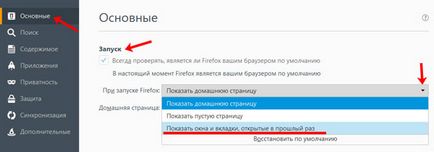
pagină de însoțire cu setările, modificările vor fi salvate.
Acum puteți închide browser-ul, chiar dacă are deschise mai multe file. După lansare, acestea vor fi restaurate și puteți continua de lucru. Dacă Firefox nu mai răspunde și se închide fără tine, de la lansare, vi se va cere pentru a restaura toate filele din ultima dată.
Cum să atașați o filă în Firefox
Salvați filele deschise în Firefox și poate fi orice alt mod. Dacă sunteți deschis în mod constant aceleași site-uri, puteți rezolva pur și simplu browser. În acest caz, acestea vor fi încărcate cu Moziloy.
Pentru a fixa o filă, trebuie să faceți clic pe butonul din dreapta al mouse-ului pentru a deschide un meniu contextual. Apoi, selectați-l în elementul „fila Pin“.
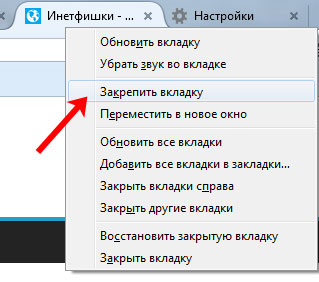
Faceți acest lucru cu toată fila dorită.
Toate filele fixe în Mozile vor fi afișate în partea din stânga sus.
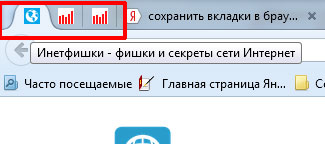
Utilizarea marcajelor vizuale pentru a salva site-uri în Mozilla Firefox
Dacă utilizați aceleași site-uri, dar nu toate dintre ele deschise în timpul diferitelor sesiuni, este foarte convenabil de a utiliza marcaje vizuale pentru Mozily.
Pentru a seta marcajele vizuale în Firefox aveți nevoie pentru a utiliza extensii speciale. Puteți configura, de asemenea, browser-ul într-o pagină cu file deschise imediat după lansarea Mozilla Firefox. Se poate face astfel încât fila se deschide atunci când deschideți o filă nouă.
Mai multe informații despre instalarea și configurarea marcaje vizuale în Mozile, puteți citi în articol: marcaje vizuale pentru Mozilla Firefox.
Pagina cu file vizuale este după cum urmează. Deasupra arată șirul de căutare.
În partea de jos există un buton cu care se poate deschide o fereastră cu download-uri, marcajele sau istoricul. In dreapta sunt butoanele pentru a adăuga un marcaj nou pe bara și butonul Setări.
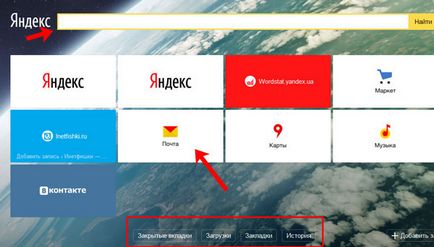
Selectați una dintre modalitățile, și nu va fi nevoie de fiecare dată pentru a începe lucrul în Firefox cu căutarea și descoperirea de site-uri relevante în file noi.